iPhone或iPad:屏幕看起来太大或缩放过多

解决苹果iPhone或iPad屏幕看起来放大且使用困难的问题,因为iPhone卡在缩放问题上。
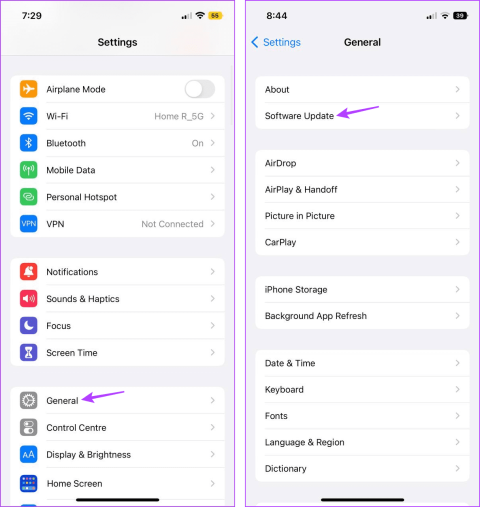
確保您的安全至關重要。尤其是當您獨自旅行或在非正常時間旅行時。為了提供協助,Apple 在iOS 17 的訊息應用程式中推出了簽入功能。但是,如果您嘗試使用它,但 iOS 17 簽入功能無法正常工作或無法使用,該怎麼辦?請繼續閱讀以解決此問題。
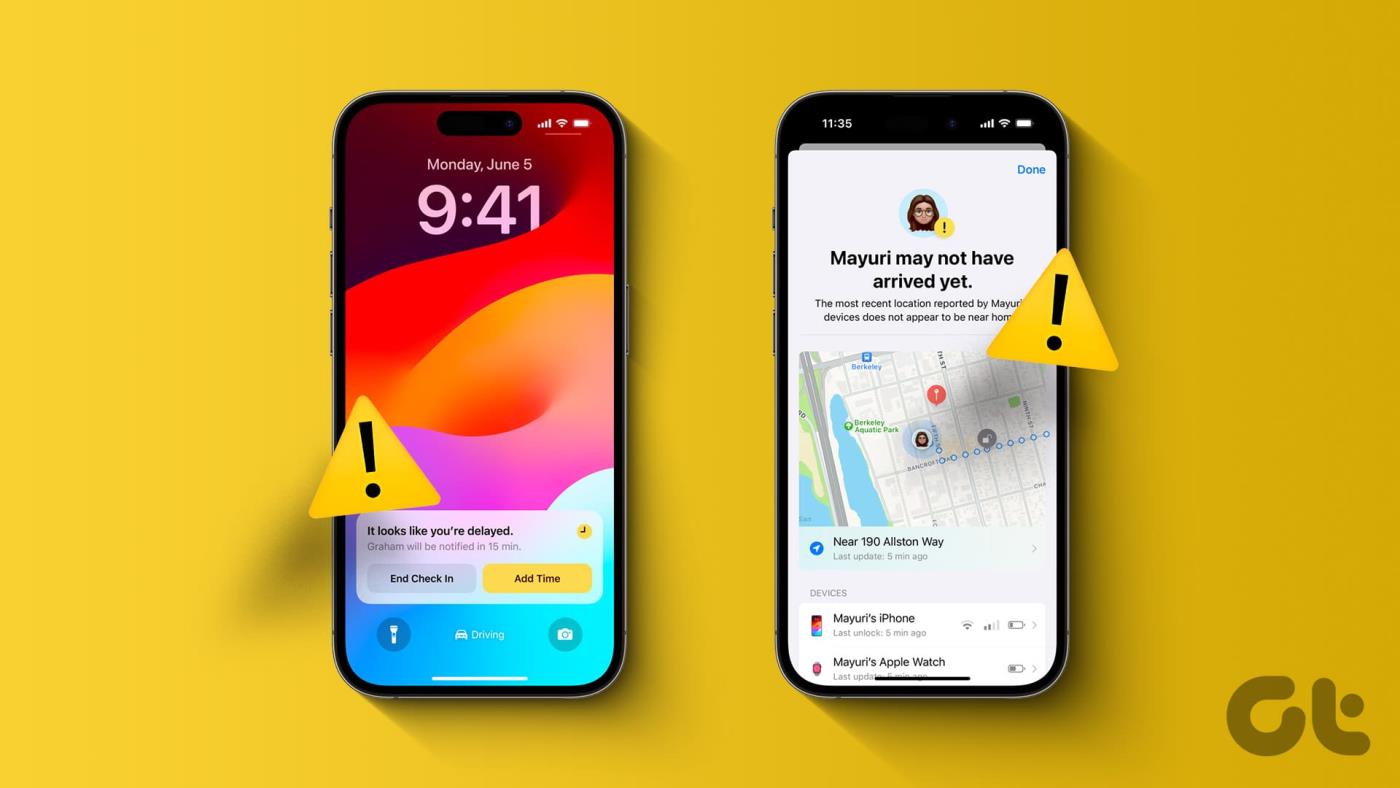
使用 iPhone 的新「簽到」功能,您可以讓您���朋友和家人了解您是否已到達設定位置以及其他路線詳細資訊。
因此,如果您經常看到 iOS 17 簽入功能不起作用或不可用的錯誤,則必須確保您的 iPhone 上啟用了必要的設置,例如位置共享、iMessage 等。繼續閱讀以了解更多資訊。
由於簽到功能是 iOS 17獨有的,因此要使用該功能,您和您的聯絡人都必須在裝置上安裝 iOS 17。如果沒有,您在 iPhone 上使用時可能會看到「簽入無法傳送給此收件者」錯誤。如果您需要更新,請按以下方法檢查更新。
注意:在繼續操作之前,請在Apple 支援頁面上檢查您的裝置是否可以接收 iOS 17 更新。
第 1 步:開啟「設定」並點擊「常規」。
步驟 2:在這裡,點選「軟體更新」。
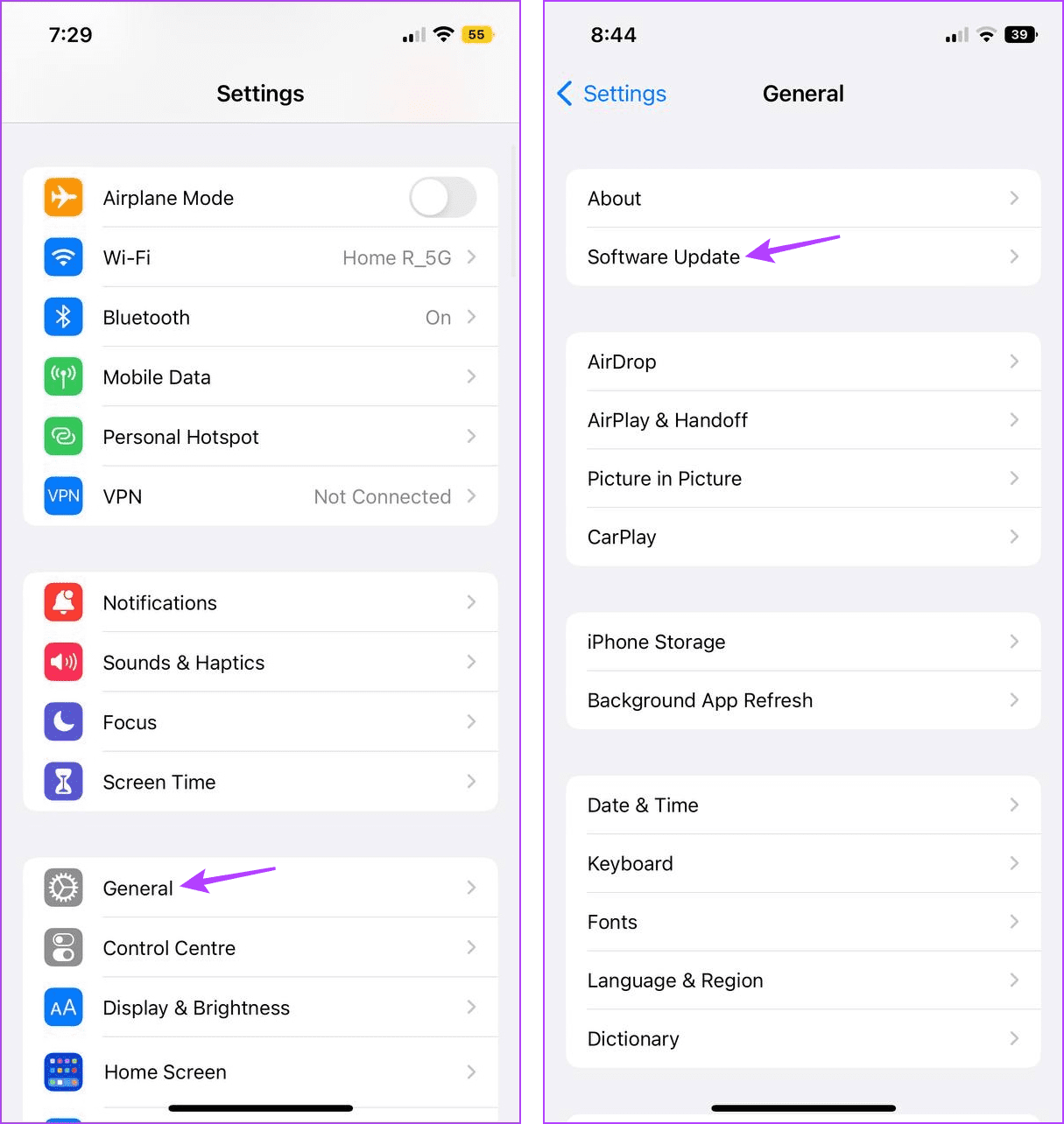
如果 iOS 17 的更新可用,請將您的裝置連接到充電器並安裝。您的朋友或家人也可以執行此操作來下載並安裝 iOS 17 更新。
在兩台裝置上完成後,再次開啟「訊息」應用程式並使用「簽入」功能。如果即使在 iOS 17 更新後您仍收到「無法簽入」的訊息,請繼續執行以下修復。
iPhone 上的「簽到」功能使用您的位置資料來通知您的朋友和家人您前往指定地點的旅程進度。因此,如果「簽入」突然無法使用或無法正常運作,請檢查並查看是否已授予所有必要的位置共用權限。
為此,首先檢查位置服務是否已啟用。然後,繼續檢查重要位置是否開啟。這將有助於您的 iPhone 利用您經常造訪的位置資料來更新您的簽到位置。請依照以下步驟進行操作。
提示:您也可以查看我們的說明,以了解有關在 iPhone 上管理重要位置的更多資訊。
第 1 步:開啟「設定」並點選「隱私權和安全性」。
第 2 步:在這裡,點擊「定位服務」。
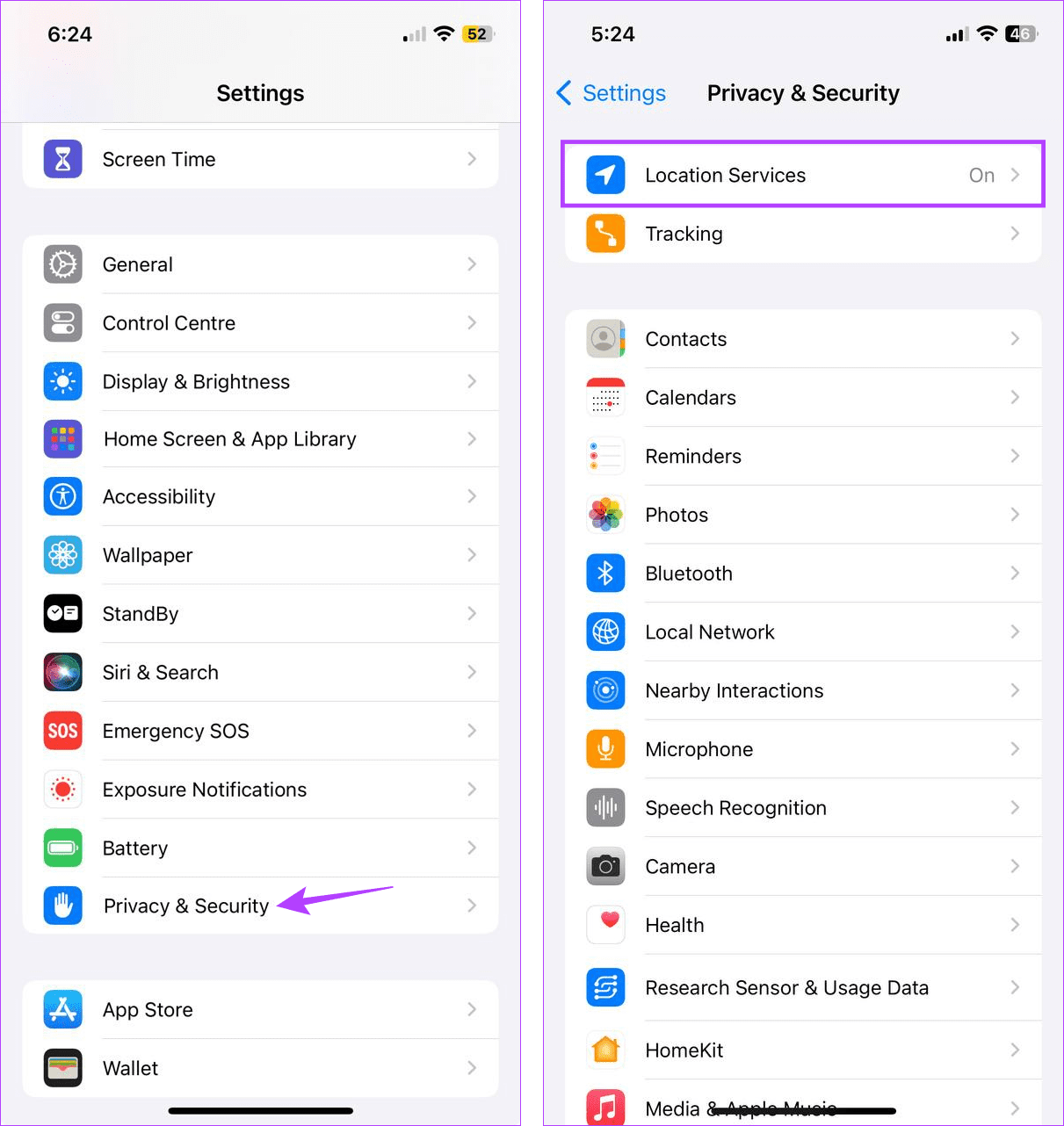
步驟 3:然後,確保定位服務開關已開啟。
步驟 4:完成後,向下捲動並點擊「系統服務」。
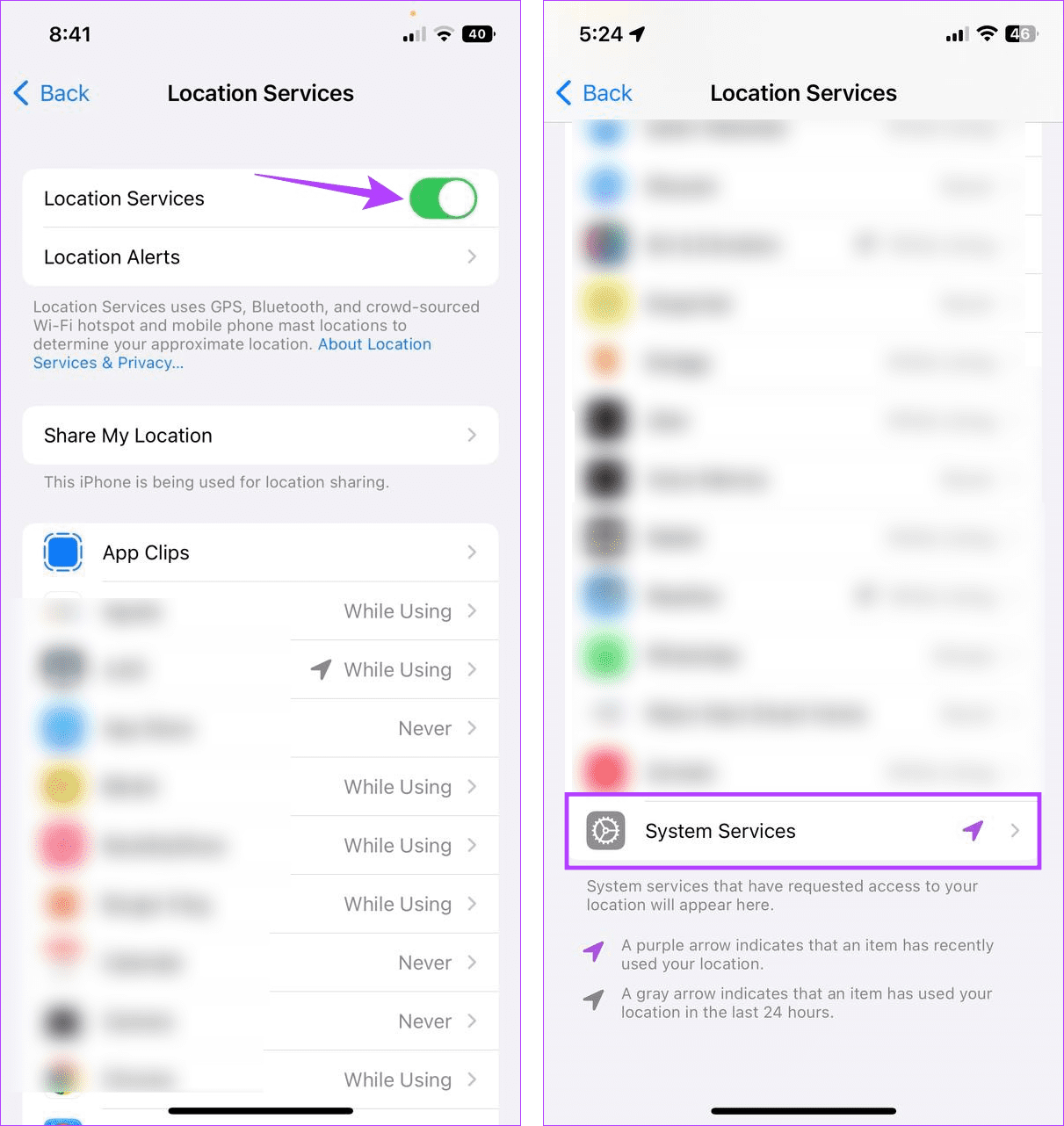
步驟5:在這裡,點擊重要位置。
步驟 6:確保重要位置開關已開啟。
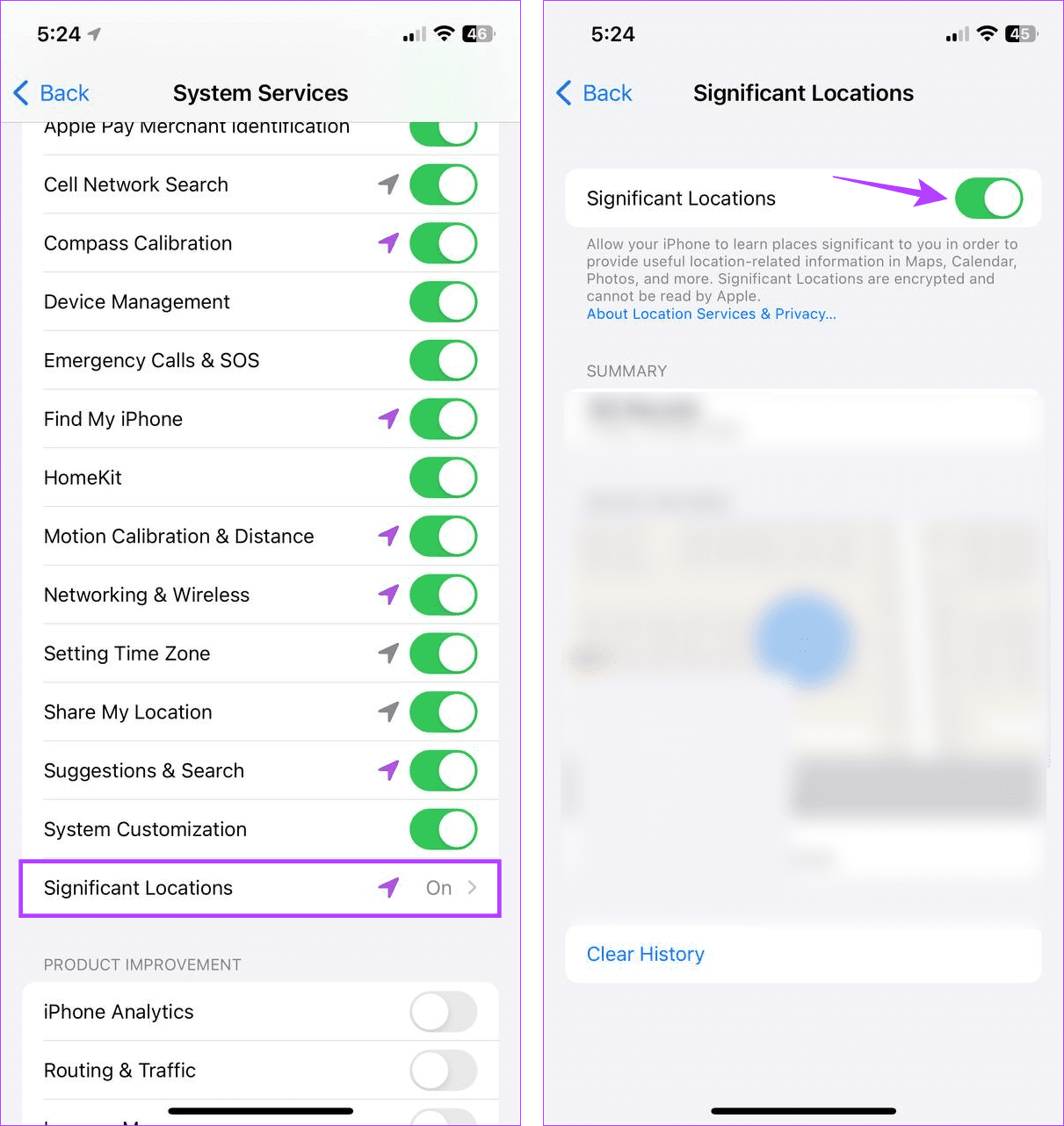
這將確保您的設備能夠存取所有最新的位置數據,包括可能重要的位置。
使用簽入時,您可以選擇要共享的資料量。但如果您選擇「有限」選項,則可能會限制可共享的資訊量,特別是當您所在的位置有連線問題時。這也可能導致該功能不可用。
若要解決此問題,您可以將「簽入」設定為完全存取您的位置資料。以下是具體操作方法。
注意:只有當您之前在 iPhone 上使用過「簽到」功能時,此設定才可用。
步驟 1:開啟「設定」並點選「訊息」。
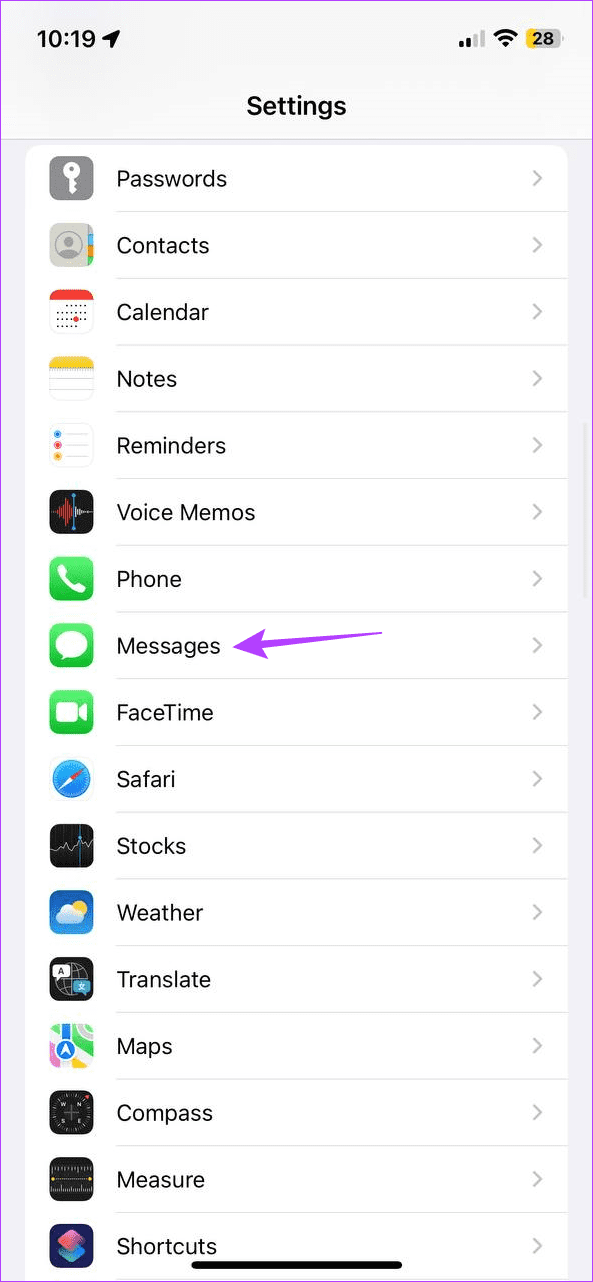
步驟 2:向下捲動至「簽入」部分,然後點選「資料」。
步驟 3:在這裡,選擇「完整」。
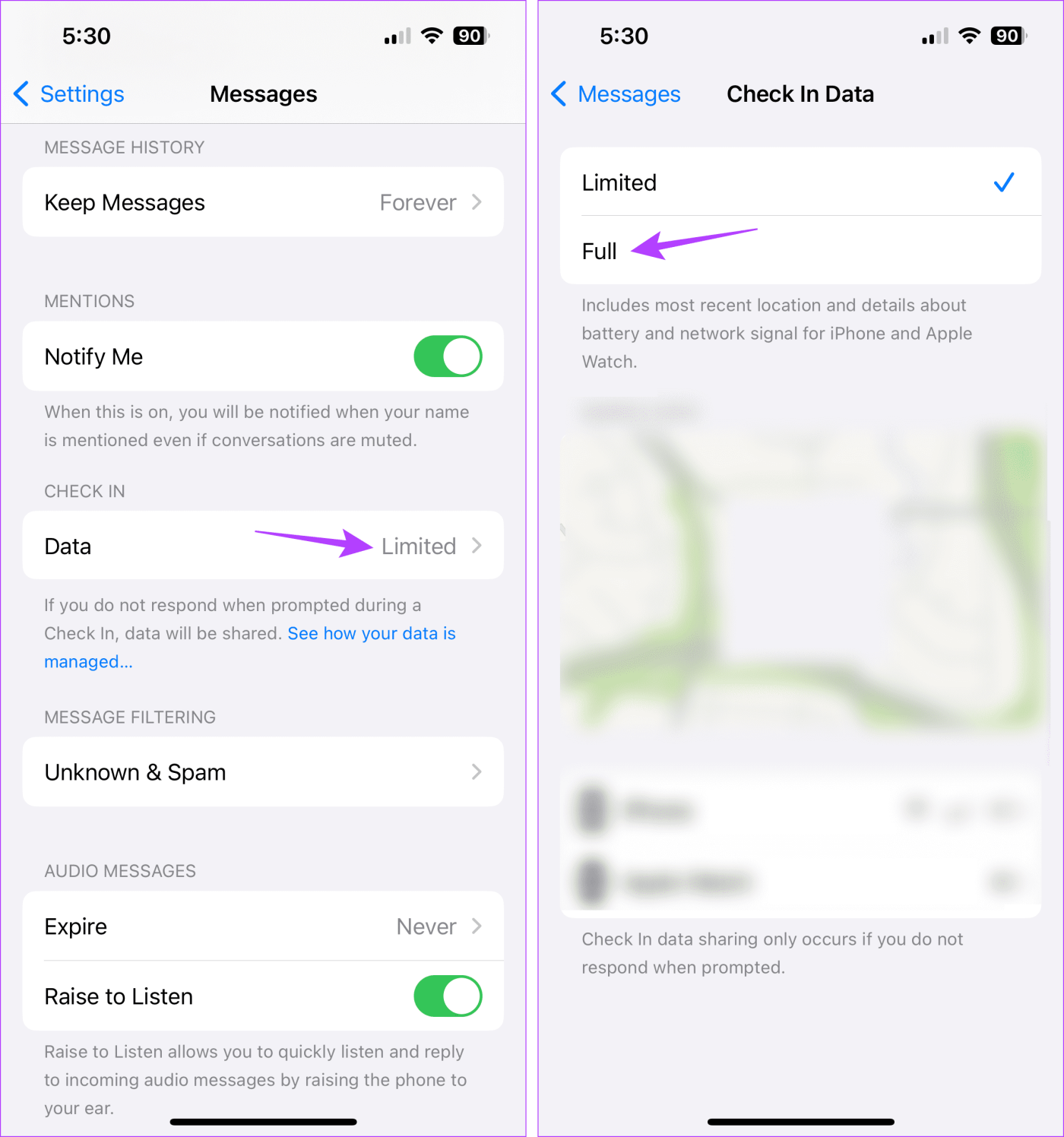
這將確保「簽到」能夠完全存取您的位置數據,包括有關裝置電池、網路訊號等的詳細資訊。
由於可以透過 iMessage 存取簽入功能,因此 iMessage 應用程式必須如預期運作。這意味著,如果目前有任何伺服器問題或 iMessage 發生停機,簽入也可能無法正常運作。
要檢查是否屬於這種情況,您可以使用下面的連結開啟 Apple 的系統狀態頁面,查看是否有任何可見問題。
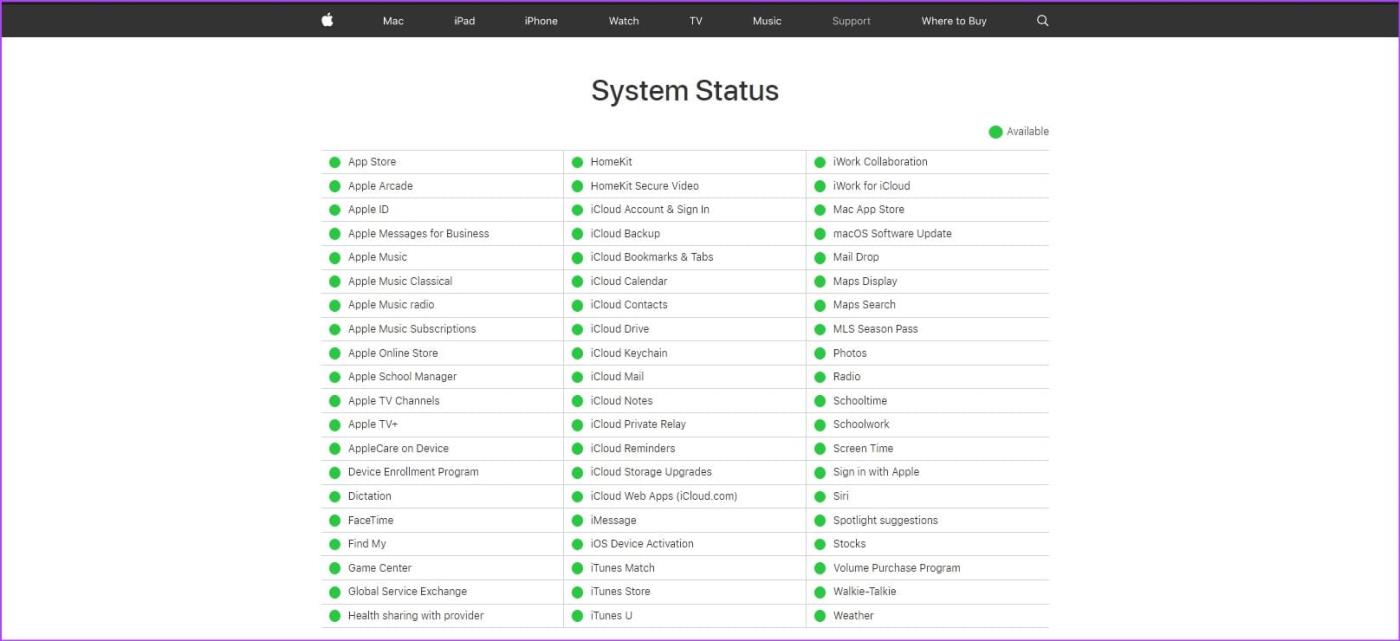
如果 iMessage 前面有一個橙色菱形或紅色矩形,則它可能會遇到一些問題或中斷。您可以單擊它以獲取更多資訊。發生這種情況時,請稍等片刻,然後再使用 iMessage。不過,如果 iMessage 前面有一個綠點,則表示 Apple 方面目前沒有問題。
「簽到」功能使用您裝置的網路連線來傳送有關您位置的更新。因此,如果您在使用此功能時經常遇到問題,請確保您的行動數據正常運作。
如果可用,請嘗試切換到 5G並再次檢查。或者,使用iPhone 上的控制中心啟用和停用飛航模式。啟用行動數據後,再次檢查。
如果簽入不起作用的問題是由於臨時應用程式故障造成的,請強制關閉並重新啟動訊息應用程式。這將關閉所有應用程式功能並重新啟動它們,從而解決任何此類問題。以下是具體操作方法。
步驟1:從螢幕底部向上滑動。或者,如果有的話,請雙擊主頁按鈕。
步驟 2:按住並向上滑動以清除「訊息」應用程式。
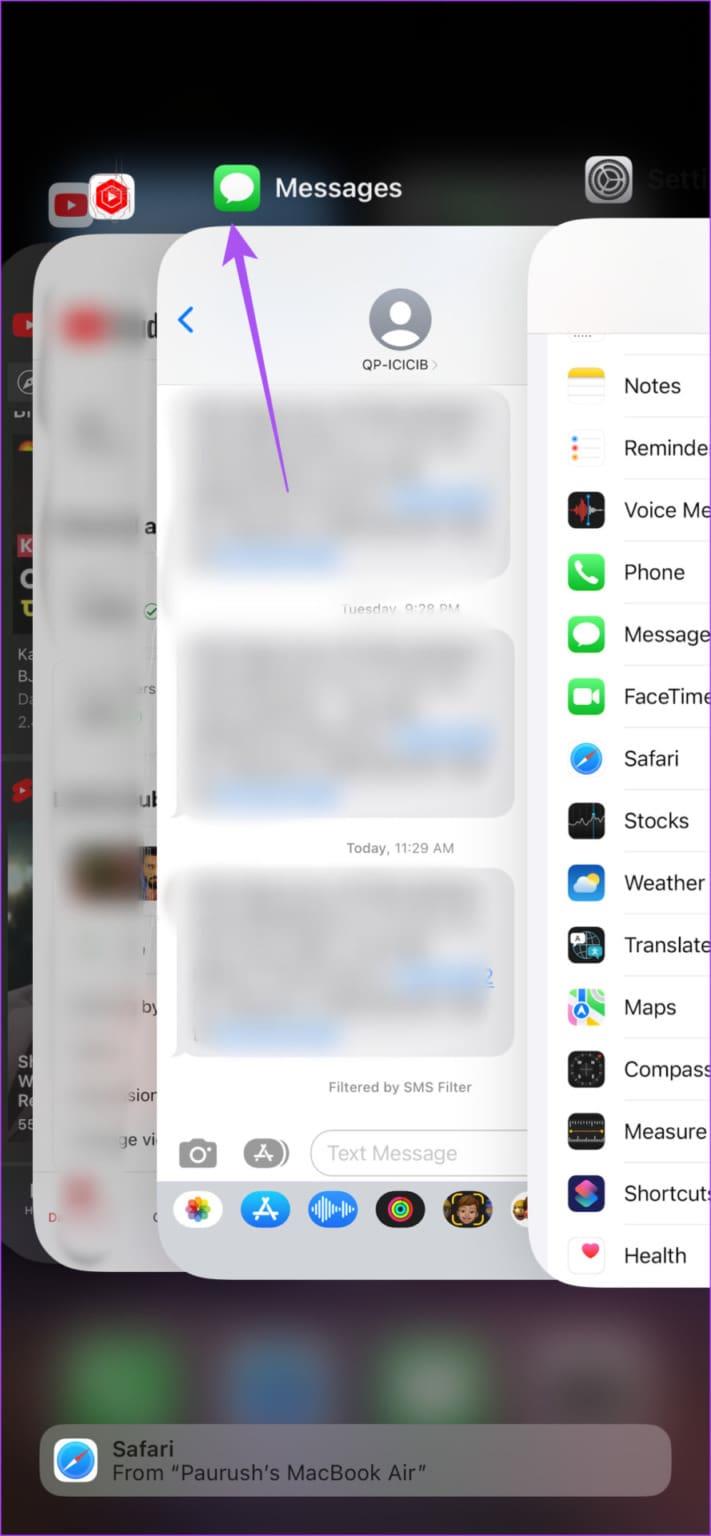
然後,再次點擊「訊息」應用程式圖示以重新啟動該應用程式。完成後,檢查您是否可以存取「簽入」。如果沒有,請轉到下一個方法。
Apple 還為您提供了從設定選單停用 iMessage 的選項。這將幫助您關閉「訊息」應用程式中的 iMessage 功能。然後,再次將其重新打開。如果您在存取功能時仍然看到“簽入無法傳送給此收件者”,請執行此操作。就是這樣。
第 1 步:開啟 iPhone 上的「設定」應用程式。
第 2 步:在這裡,點擊「訊息」。
步驟 3:然後,關閉 iMessage 的開關。
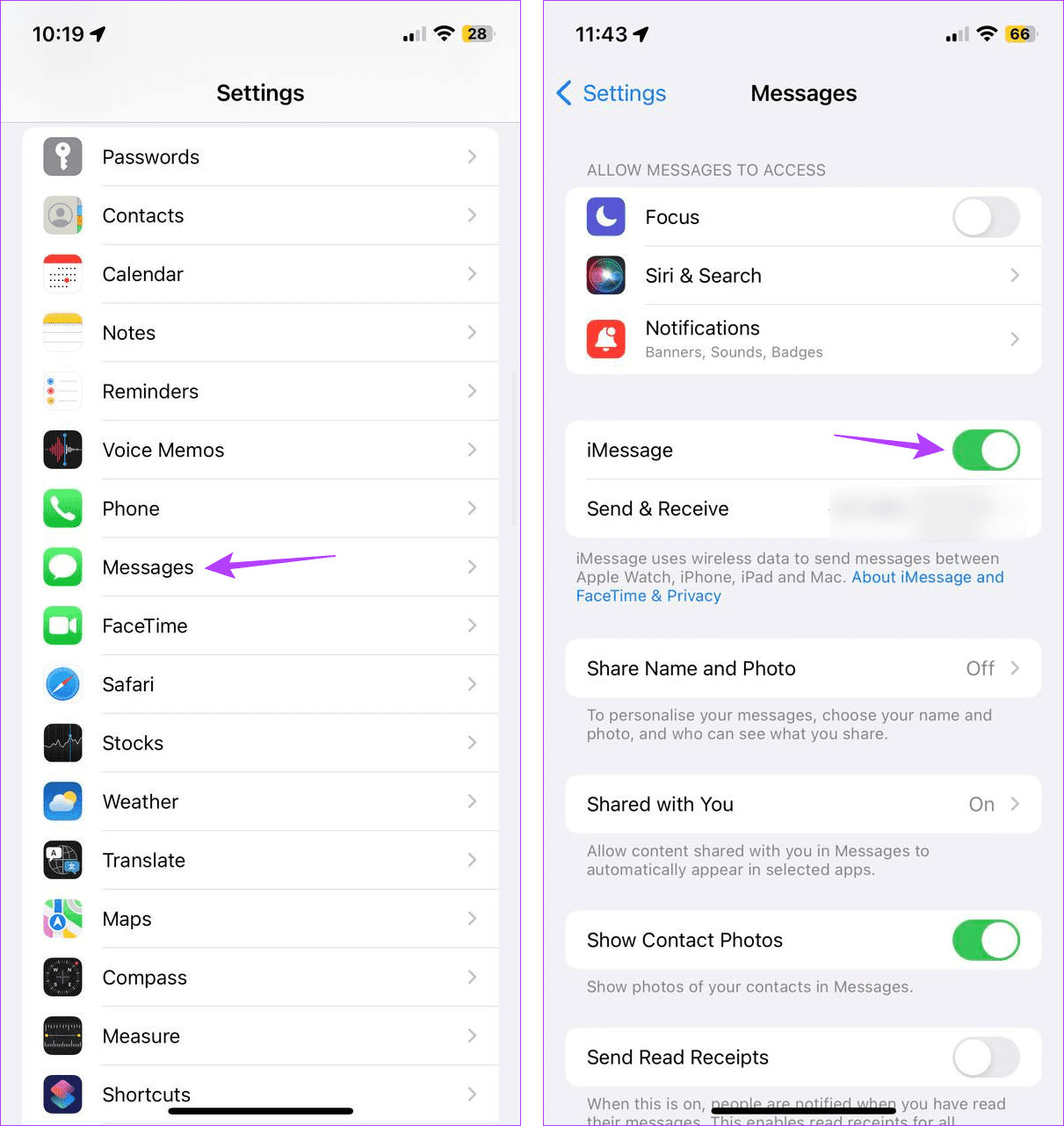
等待幾分鐘,然後重新開啟 iMessage 開關。然後,嘗試在「訊息」應用程式中再次使用「簽入」。
強制關閉「訊息」應用程式只會關閉該應用程式的特性和功能,而強制關閉 iPhone 則會關閉所有系統特性和功能。然後,重新啟動您的裝置並重新載入。如果您在使用「簽入」時仍然遇到問題,請執行此操作。就是這樣。
步驟 1:根據您的設備型號,請依照以下步驟關閉設備:
步驟 2:按住並拖曳滑桿直至結束。
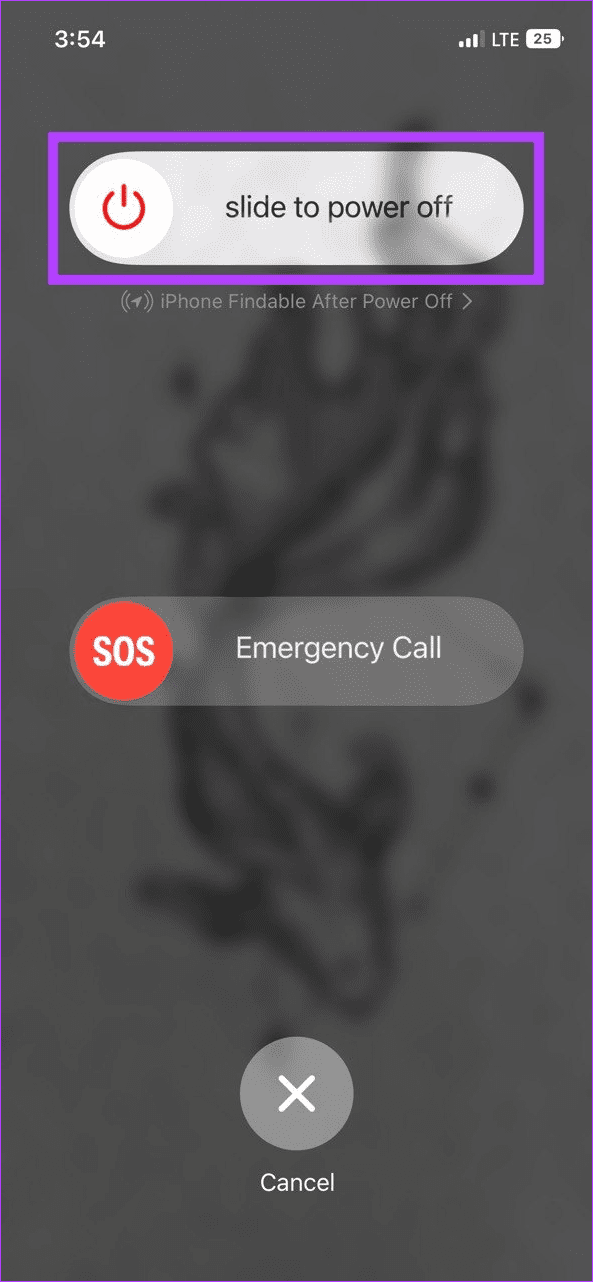
然後,長按電源按鈕,直到出現 Apple 標誌。裝置重新啟動後,打開「訊息」應用程式並查看是否可以存取 iPhone 上的「簽到」詳細資訊。
最近的 iOS 17 更新當然有一些有用的功能,簽入功能就是其中之一。因此,當您在使用 iOS 17 簽入功能時遇到「無法使用」或「不可用」錯誤時,您會感到有點沮喪。我們希望這篇文章可以幫助您解決這個問題。
解决苹果iPhone或iPad屏幕看起来放大且使用困难的问题,因为iPhone卡在缩放问题上。
学习如何通过本教程访问Apple iPad上的SIM卡。
在此帖子中,我们讨论如何解决Apple iPhone中地图导航和GPS功能无法正常工作的常见问题。
iOS 16 照片摳圖不起作用?了解如何透過 8 種方法修復這個問題,從確保設備和文件格式兼容性開始。
厭倦了拍照時的快門噪音?您可以使用以下 6 種簡單方法來關閉 iPhone 上的相機聲音。
了解如何將“照片”同步到iPhone的最新方法,確保您的照片安全有序。
使用 iPhone 上的 NFC 標籤以無線方式輕鬆傳輸數據。了解如何使用 NFC 標籤讀取器和 NFC 標籤寫入器。
離開家庭共享並獨自一人。了解如何在 iPhone、iPad 和 Mac 上的「家人共享」中離開或刪除某人。
解決使用 Microsoft Authenticator 應用程式時遇到的問題,包括生成雙因素身份驗證代碼的故障,提供有效的解決方案。
了解您的 iPhone 如何收集分析資料,以及如何停用這些功能以保護您的隱私。






